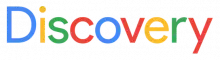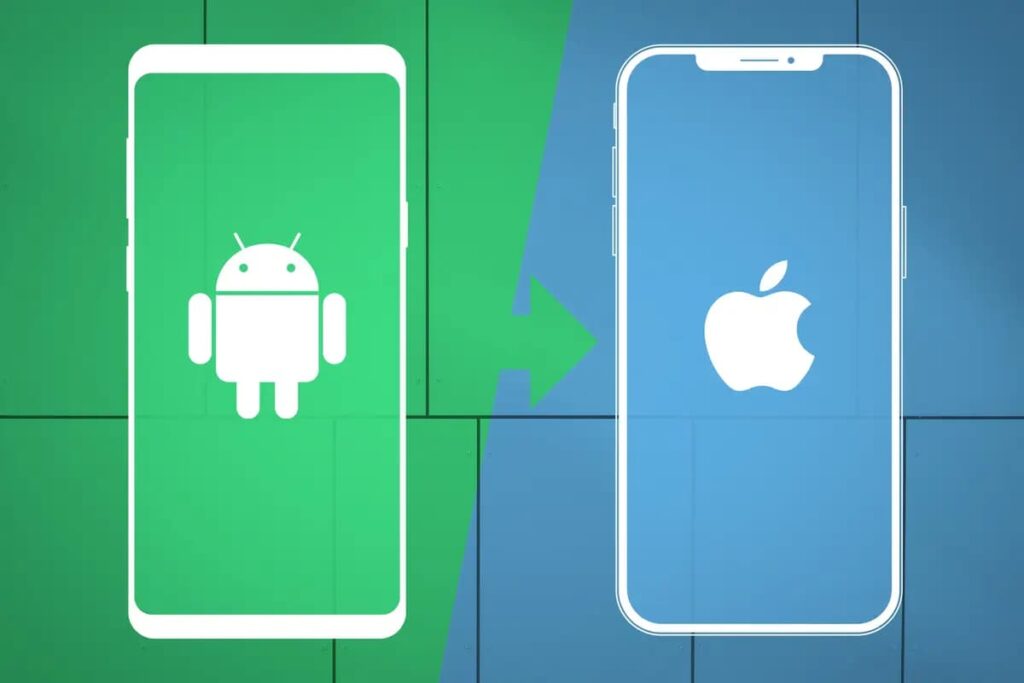Si estás cambiando a un iPhone, puede ser preocupante pensar en todo el contenido de tu antiguo teléfono Android.
Afortunadamente, existen algunas formas de transferir tus datos, como contactos, fotos y mensajes, de Android a iPhone.
En este tutorial, explicaremos cómo hacer una copia de seguridad de Android para iPhone en unos simples pasos.
Paso 1: Haz una copia de seguridad de tu teléfono Android
El primer paso es hacer una copia de seguridad de tu teléfono Android en un servicio de almacenamiento en la nube, como Google Drive o Dropbox. Utiliza estos servicios para guardar archivos importantes que hayas descargado en tu dispositivo.
Si te preocupa principalmente tus fotos, Google Fotos es la mejor solución para almacenar tus archivos de imagen de forma segura y accesible.
Google Fotos ofrece almacenamiento gratuito e ilimitado para fotos y videos de alta calidad, y puedes hacer una copia de seguridad fácilmente de tus fotos de Android en Google Fotos.
Para hacer una copia de seguridad de tus fotos de Android en Google Fotos, sigue estos pasos:
- Abre la aplicación Google Fotos en tu teléfono Android.
- Toca el ícono de tres líneas en la esquina superior izquierda de la pantalla.
- Selecciona «Configuración» en el menú desplegable.
- Selecciona «Copia de seguridad y sincronización» y activa la opción.
- Elige la carpeta donde se almacenan tus fotos y espera a que se complete la copia de seguridad.
Una vez que tus fotos estén en Google Fotos, podrás acceder a ellas desde cualquier dispositivo con tu cuenta de Google.
Paso 2: Instala la aplicación «Move to iOS» en tu teléfono Android
El siguiente paso es instalar la aplicación «Move to iOS» en tu teléfono Android. Esta aplicación te permite transferir tus datos de Android a iPhone. Para hacerlo, sigue estos pasos:
- Abre la tienda de aplicaciones en tu teléfono Android.
- Busca «Move to iOS» e instala la aplicación.
- Abre la aplicación «Move to iOS» y sigue las instrucciones en pantalla para configurarla.
Paso 3: Configura tu iPhone e inicia la transferencia de datos
El siguiente paso es configurar tu iPhone e iniciar la transferencia de datos de Android a iPhone. Para hacerlo, sigue estos pasos:
- Enciende tu iPhone y sigue las instrucciones en pantalla para configurarlo.
- Cuando llegues a la pantalla «Aplicaciones y datos», selecciona «Transferir datos de Android».
- Abre la aplicación «Move to iOS» en tu teléfono Android y sigue las instrucciones en pantalla para conectar ambos teléfonos.
- Selecciona los datos que deseas transferir, como contactos, fotos, mensajes y otros archivos.
- Espera a que se complete la transferencia y verifica que todos tus datos se hayan transferido correctamente.
Hacer una copia de seguridad de Android para iPhone puede parecer una tarea desafiante, pero siguiendo estos pasos, podrás transferir tus datos de manera efectiva y comenzar a disfrutar de tu nuevo iPhone sin perder información valiosa.